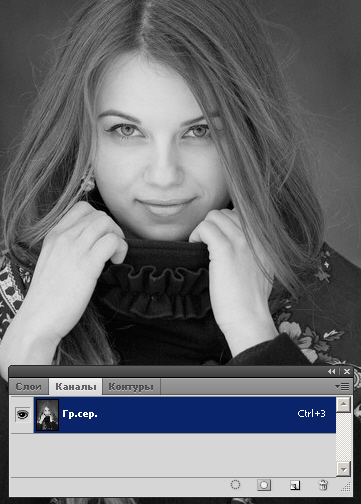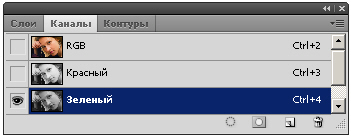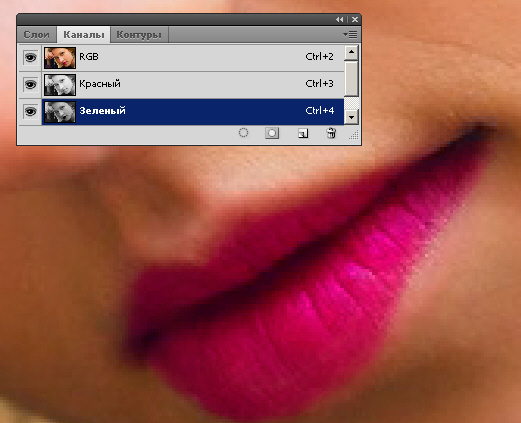|
Я не понимаю как сделать дз фотошоп лекция 2 : наложить рисунок в виде книги
|
Использование палитры Каналы для редактирования внешности человека
Каждое изображение Photoshop содержит один или несколько цветовых каналов, каждый из которых хранит информацию о цветовых элементах изображения. Число используемых по умолчанию цветовых каналов изображения зависит от цветового режима (модели). Если для какого-либо изображения выполнить команду Изображение-Режим-Градации серого, то вы увидите в таком изображении только один цветовой канал - рис. 30.1. Изображения в режимах RGB содержат по три цветовых канала, а изображениях в режиме CMYK - четыре канала.
Итак, изображение в режиме RGB содержит отдельные каналы для красного, зеленого и синего цветов. Давайте посмотрим, как это можно использовать для изменения на фотографии цвет глаз и губ модели. Исходное фото для выполнения примера приведено на рис. 30.2.
Выполните команду Окно-Каналы и вы увидите, что эта палитра содержит результирующий канал RGB и 3-х цветных канала - Red (Красный), Green (Зелёный) и Blue (Синий). Из теории цвета известно, что зеленый (холодный) и пурпурный (теплый) цвета взаимосвязаны: осветление (ослабление) зеленого цветового канала, усиливает яркость пурпурного цвета, а затемнение (усиление) зеленого цветового канала снижает яркость пурпурного цвета. Этой идеей мы и воспользуемся для того, чтобы изменить цвет глаз и губ девушки.
В палитре Каналы перейдите на Зеленый канал ( рис. 30.3). Затем активируйте Осветлитель, а в панели атрибутов данного инструмента выберите подходящего размера кисть и настройте силу инструмента ползунком Экспозиция.
Обведите глаза девушки кистью - они из голубых превратятся в зеленые ( рис. 30.4).
Теперь (при активном зеленом канале) обработайте инструментом Затемнитель губы девушки. Очевидно, что ее "губная помада" станет более яркой - рис. 30.5.